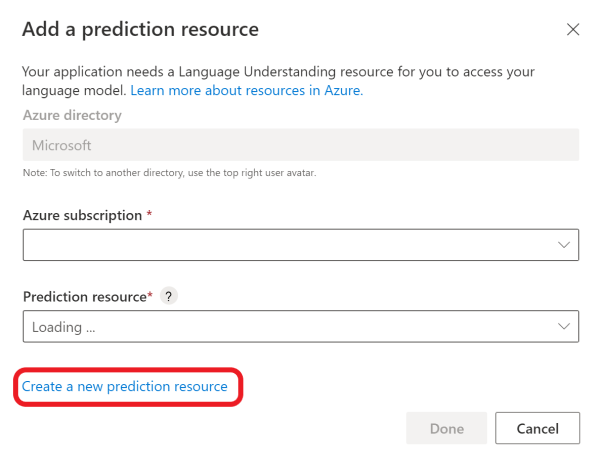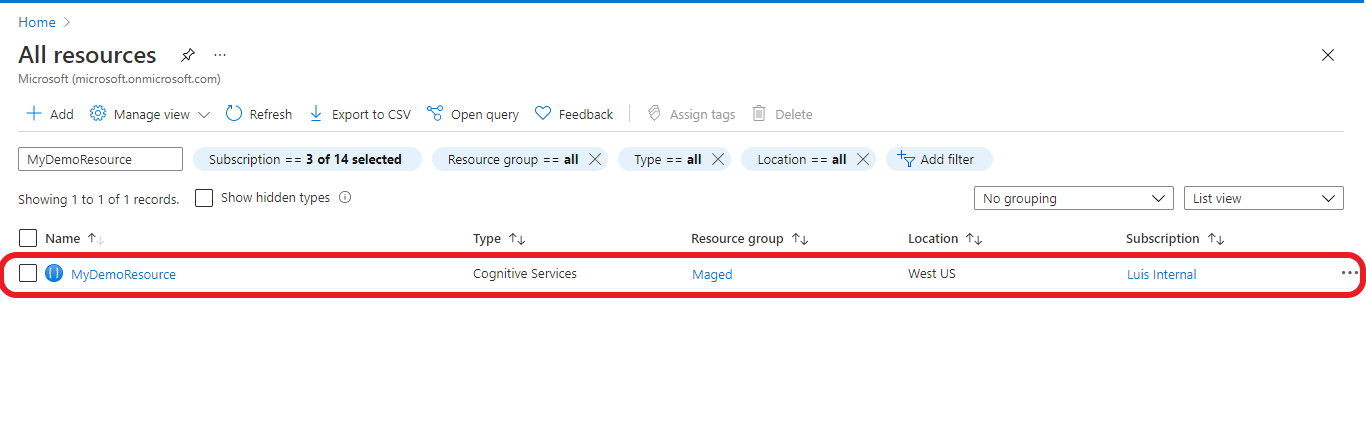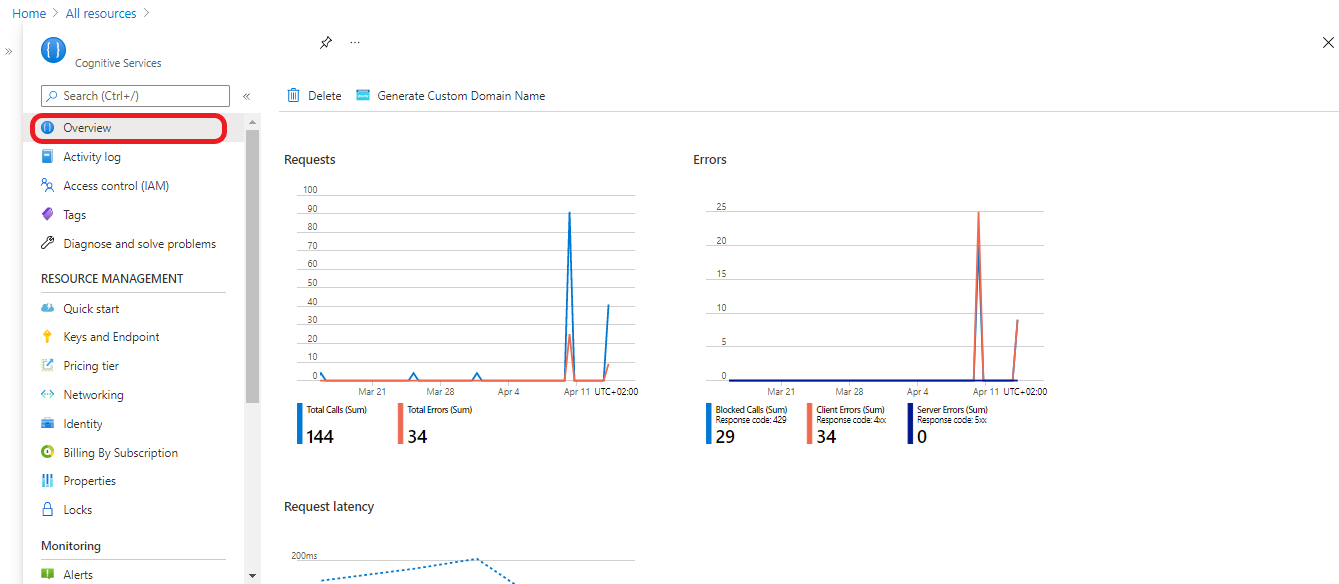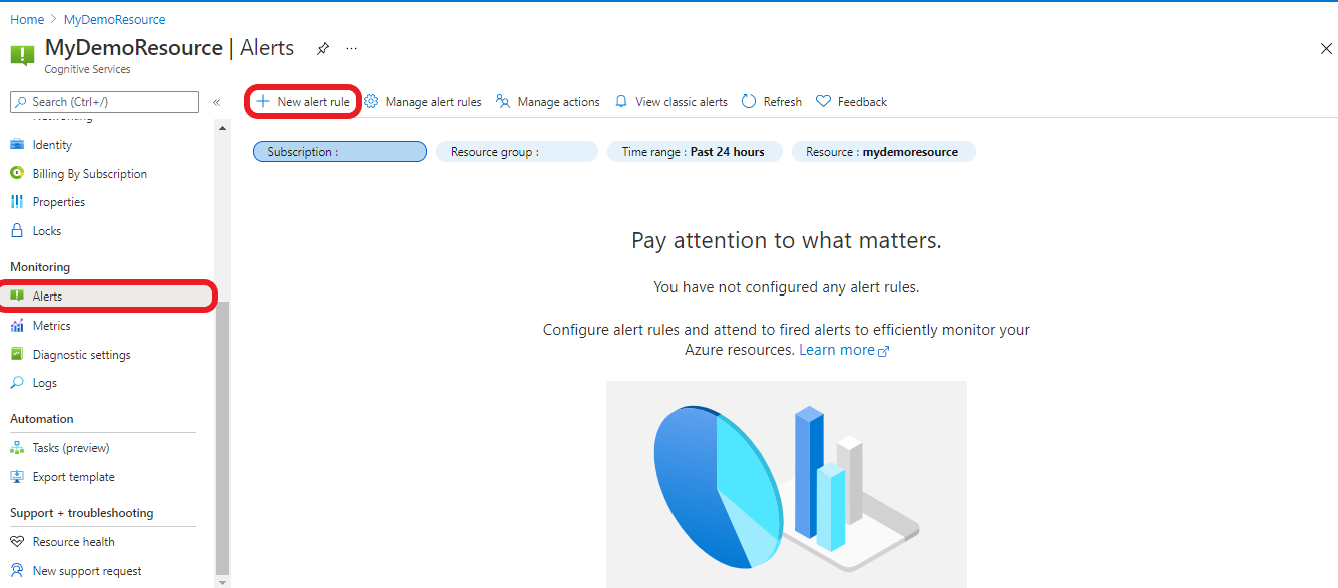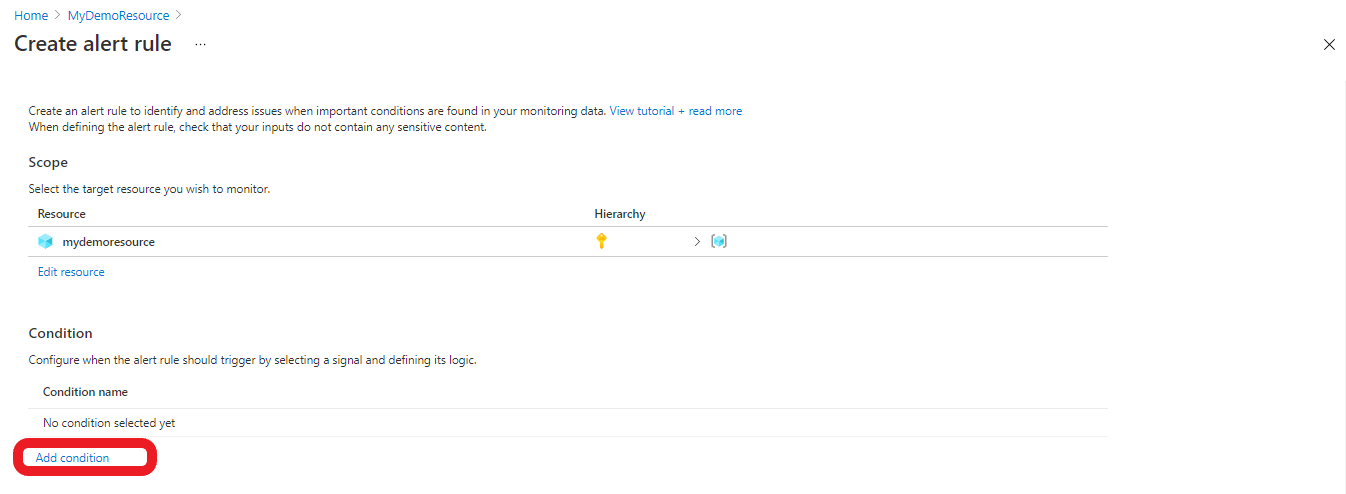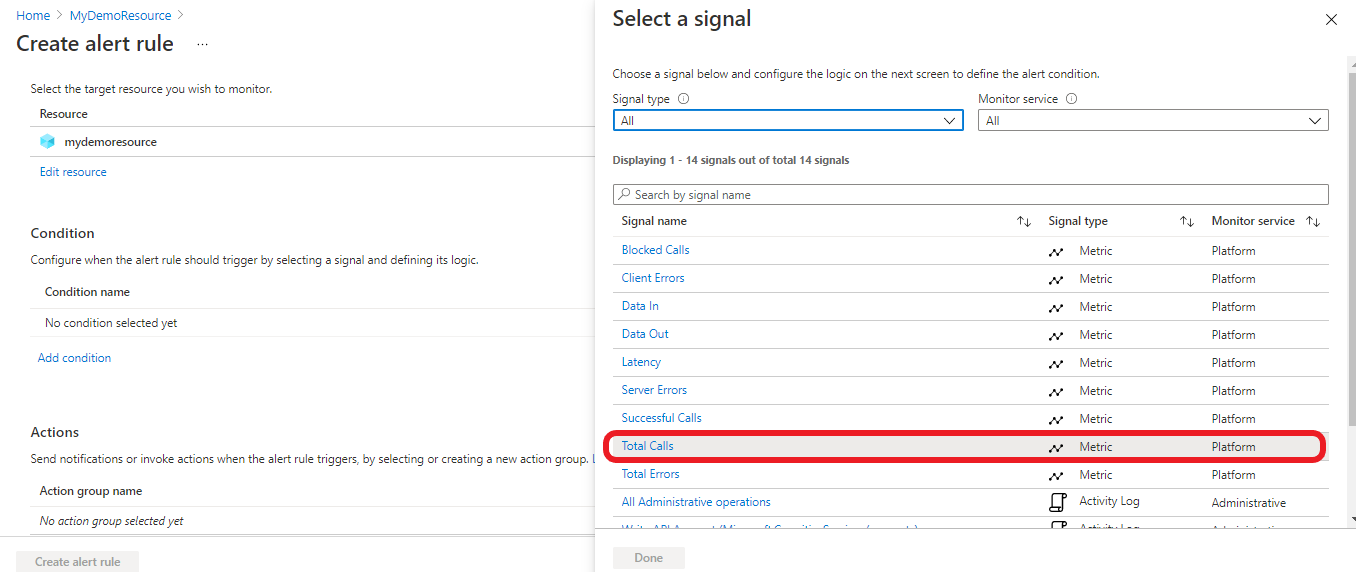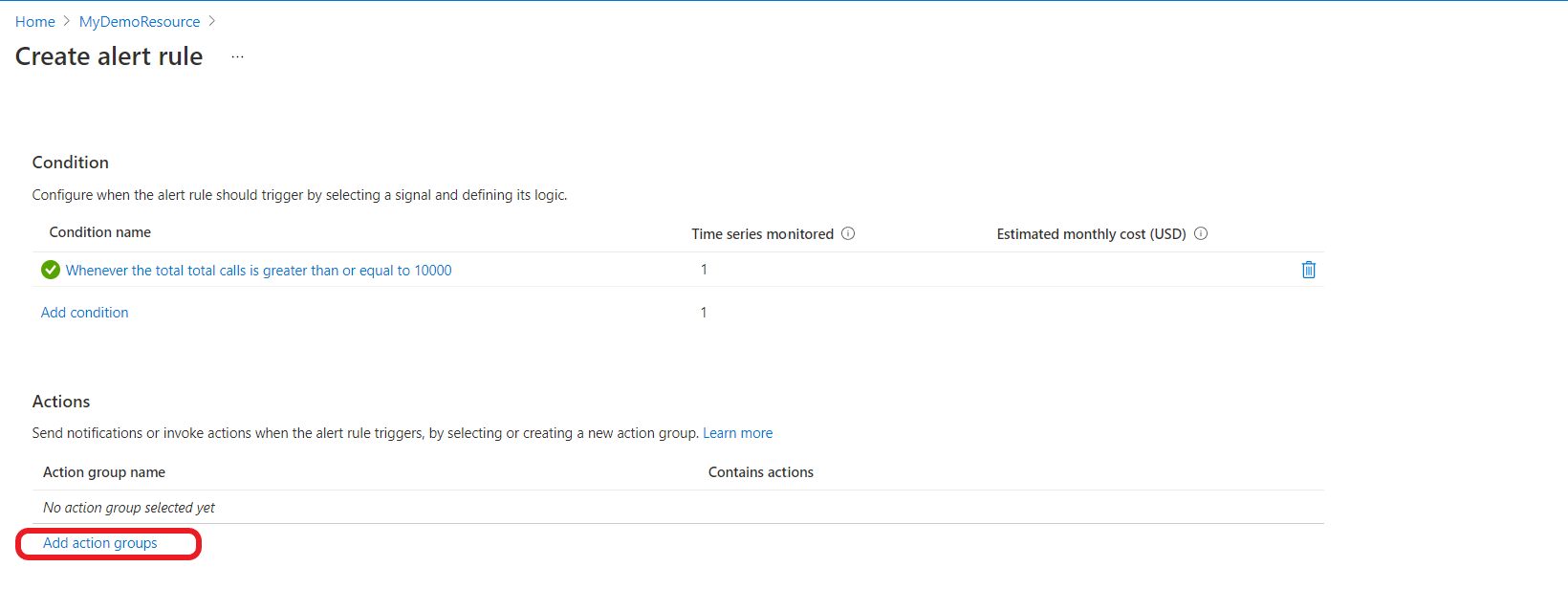Creación y administración de recursos de LUIS
Importante
LUIS se retirará el 1 de octubre de 2025. Además, a partir del 1 de abril de 2023, ya no se podrán crear recursos de este servicio. Se recomienda migrar las aplicaciones de LUIS al reconocimiento del lenguaje conversacional para aprovechar el soporte continuo del producto y las capacidades multilingües.
Utilice este artículo para obtener información sobre los tipos de recursos de Azure que puede usar con LUIS y cómo administrarlos.
Recurso de creación
Un recurso de creación le permite crear, administrar, entrenar, probar y publicar las aplicaciones. Hay un plan de tarifa disponible para el recurso de creación de LUIS: el nivel gratis (F0) que le proporciona:
- 1 millón de transacciones de creación
- 1 000 solicitudes de punto de conexión de predicción de prueba al mes.
Puede utilizar v3.0-preview LUIS Programmatic APIs (API de programación de LUIS v3.0-versión preliminar) para administrar los recursos de creación.
Recurso de predicción
Un recurso de predicción permite consultar el punto de conexión de predicción más allá de las 1 000 solicitudes proporcionadas por el recurso de creación. El recurso de predicción dispone de dos planes de tarifa:
- El recurso de predicción (F0) gratis, que le otorga 10 000 solicitudes de punto de conexión de predicción al mes.
- Recurso de predicción (S0) estándar, que es el plan de pago.
Puede utilizar v3.0-preview LUIS Endpoint API (API de punto de conexión de LUIS v3.0-versión preliminar) para administrar los recursos de predicción.
Nota:
- También puede usar un recurso de varios servicios para obtener un único punto de conexión que puede utilizar para varios servicios de Azure AI.
- LUIS proporciona dos tipos de recursos F0 (nivel gratuito): uno para las transacciones de creación y otro para las transacciones de predicción. Si está agotando la cuota de transacciones de predicción gratuitas, asegúrese de que está usando el recurso de predicción F0, que le otorga 10 000 transacciones gratuitas al mes, y no el recurso de creación, que le da 1000 transacciones de predicción al mes.
- Debe crear las aplicaciones de LUIS en las regiones donde desee publicar y consultar contenido.
Creación de recursos de LUIS
Para crear recursos de LUIS, puede usar el portal de LUIS, Azure Portal o la CLI de Azure. Después de crear los recursos, deberá asignarlos a las aplicaciones para que las utilicen.
Creación de un recurso de creación de LUIS mediante el portal de LUIS
Inicie sesión en el portal de LUIS, seleccione su país o región, y acepte las condiciones de uso. Si ve la sección Aplicaciones en el portal, ya existe un recurso de LUIS y puede omitir el paso siguiente.
En la ventana Choose an authoring (Elección de una creación) que aparece, busque una suscripción de Azure y un recurso de creación de LUIS. Si no tiene un recursos, puede crearlo.
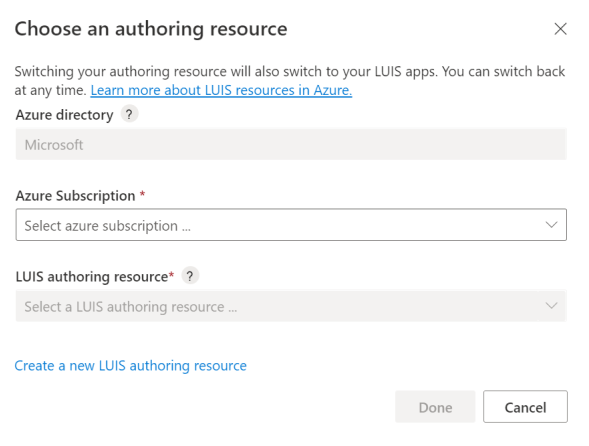
Al crear un recurso de creación, especifique la siguiente información:
- Nombre de inquilino: el inquilino al que está asociada la suscripción de Azure.
- Nombre de la suscripción de Azure: la suscripción que se facturará para el recurso.
- Nombre del grupo de recursos de Azure: nombre personalizado del grupo de recursos que elija o cree. Los grupos de recursos le permiten agrupar los recursos de Azure para el acceso y la administración.
- Nombre del recurso de Azure: un nombre personalizado que elija y que utilice como parte de la dirección URL para las consultas de punto de conexión de creación y predicción.
- Plan de tarifa: el plan de tarifa determina el número máximo de transacciones por segundo y mes.
Creación de un recurso de predicción de LUIS mediante el portal de LUIS
Vaya a la pestaña Administrar de la aplicación.
En el panel de navegación izquierdo, seleccione Recursos de Azure.
Seleccione el botón Agregar recurso de predicción.
Si ya tiene un recurso de predicción, agréguelo. De lo contrario, seleccione Create a new prediction resource (Crear un nuevo recurso de predicción).
Asignación de recursos de LUIS
La creación de un recurso no significa necesariamente que se pueda utilizar, lo tiene que asignar a las aplicaciones. Puede asignar un recurso de creación de una sola aplicación o de todas las aplicaciones en LUIS.
Asignación de recursos mediante el portal de LUIS
Asignación de un recurso de creación a todas las aplicaciones
En el siguiente procedimiento se asigna el recurso de creación a todas las aplicaciones.
- Inicie sesión en el portal de LUIS.
- En la esquina superior derecha, seleccione su cuenta de usuario y, a continuación, seleccione Configuración.
- En la página User Settings (Configuración de usuario), seleccione Add authoring resource (Agregar recurso de creación) y, a continuación, seleccione un recurso de creación existente. Seleccione Guardar.
Asignación de un recurso a una aplicación específica
En el siguiente procedimiento se asigna un recurso a una aplicación específica.
Inicie sesión en el portal de LUIS. Seleccione una aplicación de la lista Mis aplicaciones.
Vaya a Administrar>Recursos de Azure:
En la pestaña Prediction resource (Recurso de predicción) o Authoring resource (Recurso de creación), seleccione el botón Add prediction resource (Agregar recurso de predicción) o Add authoring resource (Agregar recurso de creación), respectivamente.
Use los campos del formulario para buscar el recurso correcto y, a continuación, seleccione Save (Guardar).
Anulación de la asignación de un recurso
Al anular la asignación de un recurso, no se elimina de Azure; solo se desvincula de LUIS.
Cancelación de asignación de recursos mediante el portal de LUIS
- Inicie sesión en el portal de LUIS y seleccione una aplicación de la lista Mis aplicaciones.
- Vaya a Administrar>Recursos de Azure.
- Seleccione el botón Cancelar la asignación del recurso para el recurso.
Propiedad de recurso
Los recursos de LUIS, como todos los recursos de Azure, pertenecen a la suscripción que los contiene.
Para cambiar la propiedad de un recurso, puede realizar una de estas acciones:
- Transferir la propiedad de la suscripción.
- Exportar la aplicación de LUIS como un archivo y, a continuación, importar la aplicación en otra suscripción. La exportación está disponible en la página Mis aplicaciones del portal de LUIS.
Límites de recursos
Limites al establecimiento de claves de creación
Puede tener hasta 10 claves de creación por región y suscripción. Las regiones de publicación son diferentes de las regiones de creación. Asegúrese de que crea la aplicación en la región de creación que corresponde a la región de publicación en la que quiere ubicar su aplicación cliente. Para obtener información sobre cómo se asignan las regiones de creación a las regiones de publicación, consulte Regiones de creación y publicación.
Consulte los límites de recursos para obtener más información.
Errores de los límites de uso de claves
El límite de uso depende del plan de tarifa.
Si supera su cuota de transacciones por segundo (TPS), recibirá un error HTTP 429. Si supera su cuota de transacciones por mes (TPM), recibirá un error HTTP 403.
Cambio del plan de tarifa
En Azure Portal, vaya a Todos los recursos y seleccione el recurso.
En el menú de la izquierda, seleccione Plan de tarifa para ver los planes de tarifa disponibles.
Elija el plan de tarifa que desee y haga clic en Seleccionar para guardar el cambio. Una vez completado el cambio de precios, aparecerá una notificación en la parte superior derecha con la actualización del plan de tarifa.
Visualización de las métricas de recursos de Azure
Visualización de un resumen del uso de recursos de Azure
En Azure Portal puede ver la información de uso de LUIS. En la página Información general se muestra un resumen, incluidas las llamadas y los errores recientes. Si realiza una solicitud de punto de conexión de LUIS, espere hasta cinco minutos para que aparezca el cambio.
Personalización de los gráficos de uso de los recursos de Azure
La página Métricas proporciona una vista más detallada de los datos. Puede configurar los gráficos de métricas para un período de tiempo y una métrica específicos.
Alerta de umbral de transacciones totales
Si desea saber cuándo se alcanza un umbral de transacciones determinado (por ejemplo 10 000 transacciones), puede crear una alerta:
En el menú de la izquierda, seleccione Alertas
En el menú superior, seleccione Nueva regla de alertas.
Seleccione Agregar condición
Seleccione Llamadas totales.
Desplácese hacia abajo hasta la sección Lógica de alerta, establezca los atributos como desee y haga clic en Listo.
Para enviar notificaciones o invocar acciones cuando se desencadene la regla de alerta, vaya a la sección Acciones y agregue el grupo de acciones.
Restablecimiento de las claves de creación
En el caso de aplicaciones migradas a recursos de creación: si la clave de creación se ve comprometida, restablézcala en Azure Portal, en la página Claves de ese recurso de creación.
En el caso de las aplicaciones que no se han migrado: la clave se restablece en todas las aplicaciones en el portal de LUIS. Si crea sus aplicaciones a través de las API de creación, debe cambiar el valor de Ocp-Apim-Subscription-Key por la clave nueva.
Regeneración de una clave de Azure
Puede volver a generar una clave de Azure desde la página Claves de Azure Portal.
Propiedad, acceso y seguridad de la aplicación
Una aplicación se define mediante sus recursos de Azure, que se determinan en función de la suscripción del propietario.
Puede mover la aplicación de LUIS. Use los siguientes recursos como ayuda para moverla mediante Azure Portal o la CLI de Azure:
- Traslado de los recursos a un nuevo grupo de recursos o a una nueva suscripción
- Traslado de los recursos dentro de la misma suscripción o entre suscripciones
Pasos siguientes
- Obtenga información sobre cómo usar versiones para controlar el ciclo de vida de la aplicación.